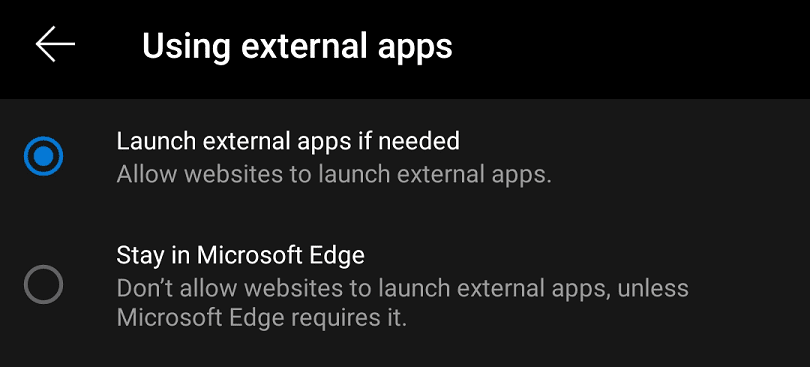Mnoho ľudí si všimlo, že keď sa pokúsite otvoriť určité webové stránky v prehliadači telefónu, namiesto webovej stránky sa otvorí aplikácia. V niektorých prípadoch sa zobrazí otázka, či chcete aplikáciu otvoriť, v iných prípadoch nemáte na výber. To môže byť nepríjemné, ak ste aplikáciu vyslovene nechceli používať vôbec alebo v tom čase.
Spoločnosť Microsoft ponúka možnosť, ako tomu zabrániť pri používaní svojho prehliadača Edge v systéme Android. Ak chcete nakonfigurovať toto nastavenie, musíte použiť nastavenia v aplikácii.
Aby ste mohli konfigurovať nastavenia v aplikácii v Edge, musíte najprv klepnúť na ikonu s tromi bodkami v strede spodnej lišty.

Ďalej musíte klepnúť na ikonu „Nastavenia“ v pravom hornom rohu, aby ste otvorili nastavenia v aplikácii.

Ak chcete zabrániť Edge v otváraní iných aplikácií, musíte klepnúť na „Možnosti prehliadania“. Bude to predposledná možnosť v hlavnom zozname nastavení.
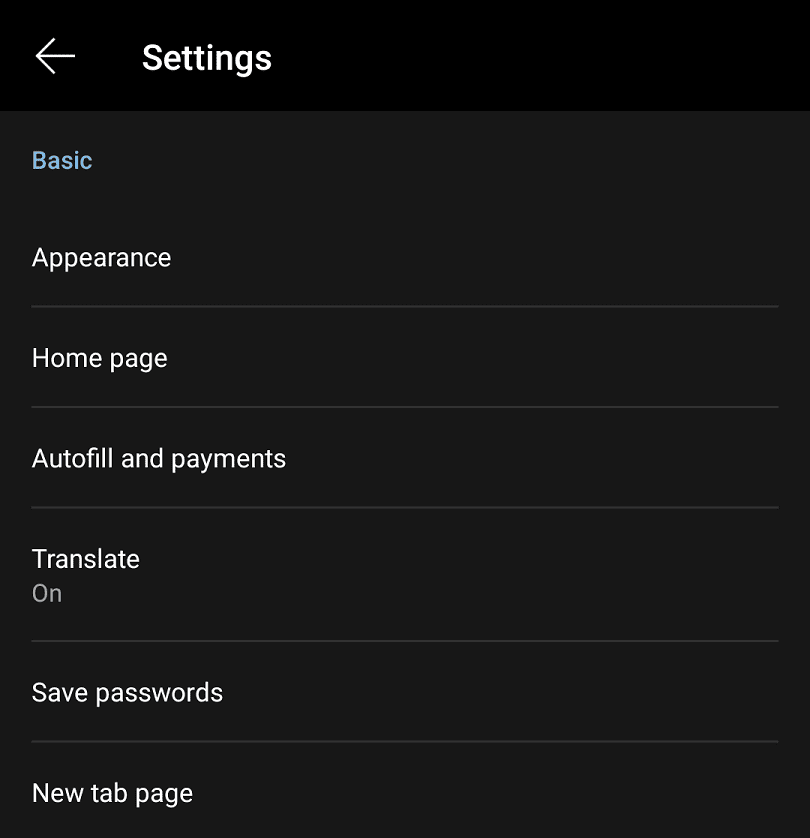
V možnostiach prehliadania klepnite na „Používanie externých aplikácií“, aby ste zabránili alebo povolili Edge otvárať iné aplikácie.
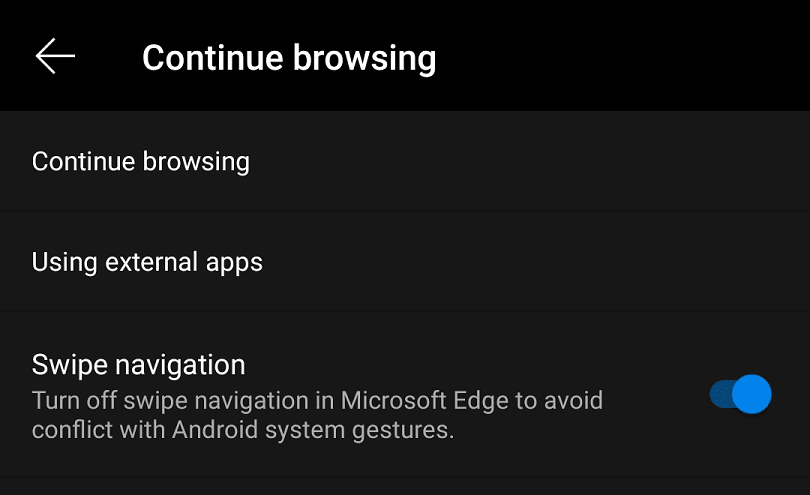
Edge má predvolene povolenie na otváranie iných aplikácií. Ak chcete zabrániť tomu, aby Edge mohol spúšťať ďalšie aplikácie, klepnite na „Zostať v Microsoft Edge“, čím zabránite webovým stránkam spúšťať iné aplikácie, pokiaľ to Edge nevyžaduje.